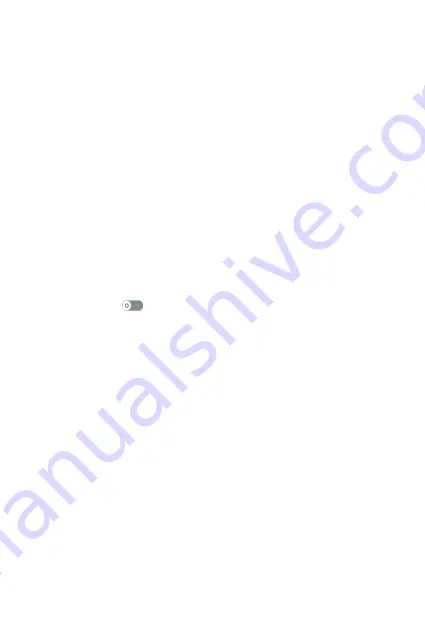
Einstellungen
92
3
Wählen Sie das Gerät aus der Liste aus, mit dem Sie Ihr Telefon koppeln
möchten.
Medienserver
Sie haben die Möglichkeit, die Multimedia-Inhalte des Telefons mit DLNA-
kompatiblen Geräten in der Nähe zu teilen.
Tippen Sie im Bildschirm
Einstellungen
auf die registerkarte
Netzwerke
>
Teilen & Verbinden
>
Medienserver
.
•
Aktivieren Sie die Option
Inhalte teilen
, damit von Geräten in der
Nähe aus auf Ihre Inhalte zugegriffen werden kann.
Miracast
Mithilfe von Miracast können Sie den Telefonbildschirm und -ton drahtlos
auf einem Miracast-Dongle oder Fernsehgerät wiedergeben.
Tippen Sie im Bildschirm
Einstellungen
auf die registerkarte
Netzwerke
>
Teilen & Verbinden
>
Miracast
.
•
Tippen Sie auf
, um Miracast zu aktivieren, und suchen Sie dann
nach verfügbaren Miracast-Geräten. Ihr Telefon zeigt alle Geräte an,
die Ihre Inhalte über Miracast wiedergeben können.
LG AirDrive
Damit können Sie eine Verbindung zu Ihrem PC herstellen, um Ihr
Telefon zu verwalten. Richten Sie vor der Benutzung LG Bridge von der
LG Electronics Website auf einem PC ein. Wenn Sie sich auf Ihrem Telefon
und Ihrem PC jeweils für dasselbe LG Konto anmelden, können Sie die
Funktion LG AirDrive nutzen.
1
Melden Sie sich auf Mobilgeräten und einem PC bei demselben LG
Konto an.
2
Tippen Sie im Bildschirm
Einstellungen
auf die registerkarte
Netzwerke
>
Teilen & Verbinden
>
LG AirDrive
.
3
Führen Sie die App LG Brücke auf Ihrem PC aus, und wählen Sie
LG
AirDrive
.
Содержание V10 H960A
Страница 1: ...www lg com MFL69414401 1 0 DEUTSCH ENGLISH LG H960A User Guide ...
Страница 15: ...Funktionen die Sie lieben werden Funktionen die Sie lieben werden ...
Страница 27: ...Grundlagen Grundlagen ...
Страница 55: ...Apps Apps ...
Страница 85: ...Einstellungen Einstellungen ...
Страница 111: ...Anhang Anhang ...
Страница 123: ......
Страница 135: ...Features you will love Features you will love ...
Страница 146: ...Basics Basics ...
Страница 170: ...Apps Apps ...
Страница 198: ...Settings Settings ...
Страница 219: ...Appendix Appendix ...
















































